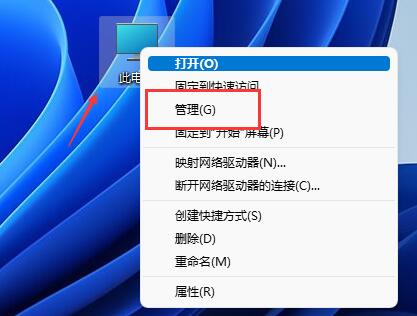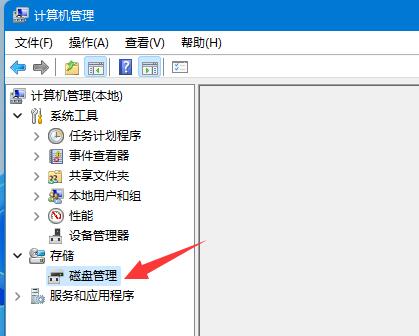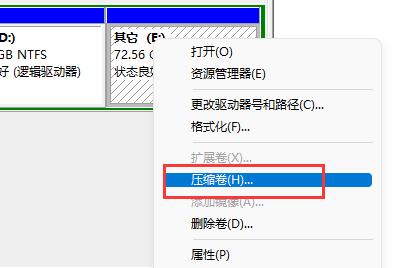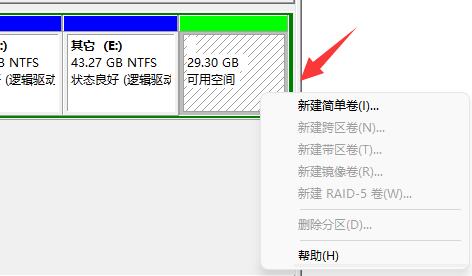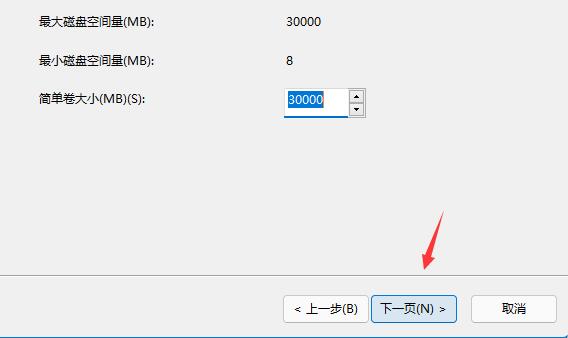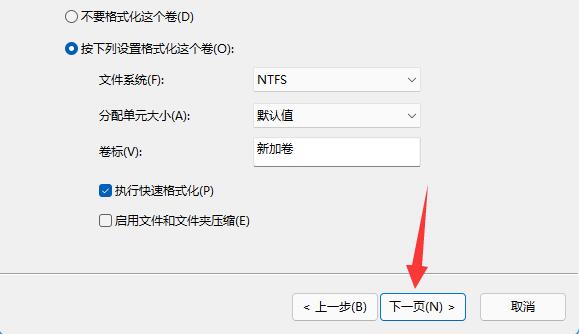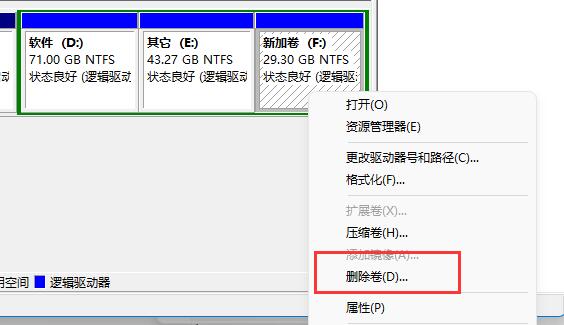有时候系统默认的分区不能满足我们的使用需求,这时候就需要手动给win11磁盘分区了,只需要打开磁盘管理器即可轻松修改分区。
win11磁盘怎么分区:
1、首先右键“此电脑”,打开计算机“管理”
2、接着进入左边存储选项下的“磁盘管理”
3、然后查看右侧磁盘情况,是否有可用空间。(如果有可用空间就跳到第6步)
4、没有可用空间的话,右键有空间的磁盘,选择“压缩卷”
5、然后选择需要腾出的空间量,点击“压缩”
6、压缩完成就能出现可用空间了,右键它,选择“新建简单卷”
7、再输入想要的简单卷大小,点击“下一页”
8、其他设置全部保持默认,点击“下一页”
9、最后点击“完成”就可以创建新的分区了。
10、如果我们有不需要的分区,直接右键,点击“删除卷”即可。(删除会直接清空数据,没有备份的需要提前备份)
现在我们就可以去为自己的win11磁盘进行分区了。

 时间 2023-04-23 13:38:17
时间 2023-04-23 13:38:17 作者 admin
作者 admin 来源
来源 

 立即下载
立即下载